En esta
entrega vamos a realizar una instalación paso a paso de la segunda
revisión de Debian Wheezy en una máquina virtual creada con Oracle VM
VirtualBox, para ello vamos a descargar una imágen ISO de éste SO, he
seleccionado una ISO pequeña ya que mi intensión es utilizarla para
crear otro post sobre instalación de servidores proxy con SQUID por lo
que no voy a instalar aun el ambiente gráfico.

Nos vamos a ir a almacenamiento para seleccionar en Unidad de CD/DVD la imágen ISO a utilizar
Seleccionamos la ISO a partir de la cual vamos a instalar el SO.
Luego iniciamos la máquina virtual
Vamos a seleccionar la Instalación Gráfica para tener acceso al uso del mouse, aunque la instalación normal es muy parecida
Seleccionamos el lenguaje de nuestra preferencia, en mi caso Español
Seleccionamos nuestra ubicación, en mi caso Venezuela
Seleccionamos la distribución de nuestro teclado, en mi caso Latinoamericano
En esta pantalla introduciremos el nombre de nuestra nueva máquina o host; como voy a utilizar posteriormente esta VM para instalar un servidor proxy, he colocado como nombre de la máquina "proxy"
Aqui debemos proporcionar el nombre del dominio de nuestra empresa, como estoy creando esta VM para realizar pruebas voy a suministrar un nombre cualquiera; en mi caso "mioficina.net"
Le suministraremos al instalador la contraseña que utilizaremos con el usuario "root"
Luego de configurar la contraseña del usuario "root", se nos pedirá el nombre completo del usuario que utilizará el equipo; aqui coloco mi nombre.
Se nos pide suministrar un nombre de usuario (se nos sugiere uno previamente) con el cual ingresaremos a la máquina
Suministramos una contraseña para el usuario que estamos creando.
Vamos a seleccionar particionado guiado con uso de todo el disco duro
Seleccionamos el disco duro a particionar, como estamos trabajando con una VM con un único disco de 10 GB le damos click sobre este y procedemos a la siguiente ventana
Debido a que utilizaremos esta máquina para instalar un Servidor Proxy vamos a seleccionar que el instalador separe los directorios principales del sistema con el fin de tener por separado el directorio /var que es muy importante para este tipo de servidores
Confirmamos la estructura sugerida y escribimos los cambios
Se procede a formatear las diferentes particiones que hemos creado
Una vez particionado y formateado nuestro disco duro, se instala el sistema base
Seleccionamos la ubicación de la réplica de Debian que vamos a utilizar, preferiblemente lo más cercana a nuestra ubicación actual si no existe una réplica para nuestra ubicación
Se nos pregunta cual réplica de Debian vamos a utilizar desde nuestra ubicación
El gestor de paquetes requiere descargar información desde internet, es por ello que se nos pregunta si disponemos de algún tipo de proxy a través del cual se nos proporciona éste servicio; como no disponemos actualmente de algún proxy, dejamos el campo en blanco y continuamos la instalación
Se instala y configura nuestro gestor de paquetes para continuar con la instalación
No quiero enviar información a terceros, por lo que le damos NO a la siguiente pregunta sobre encuesta de uso de paquetes
Seleccionamos los programas que vamos a instalar; en nuestro caso no vamos a instalar el Debian desktop environment, ya que lo instalaremos posteriormente
Seleccionamos nuestro gestor de arranque GRUB como principal ya que no tenemos otro SO
Aqui termina el proceso de instalación de nuestro Debian Wheezy, solo resta desactivar la ISO y arrancar nuestro equipo (VM).
Iniciando nuestra máquina
Cargando el SO
Entrando al sistema con nuestro usuario
Con esto finalizamos este post; espero que les haya gustado.
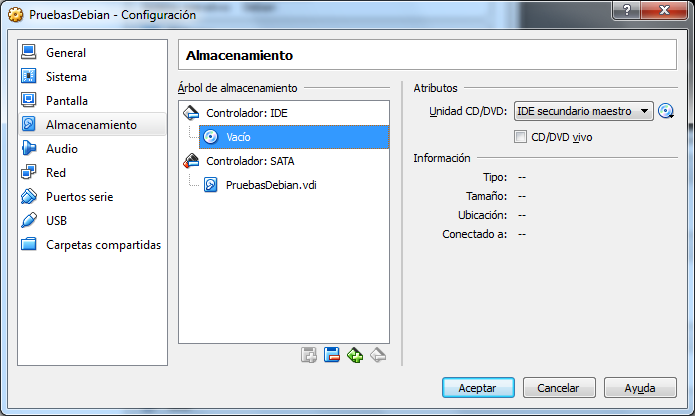

















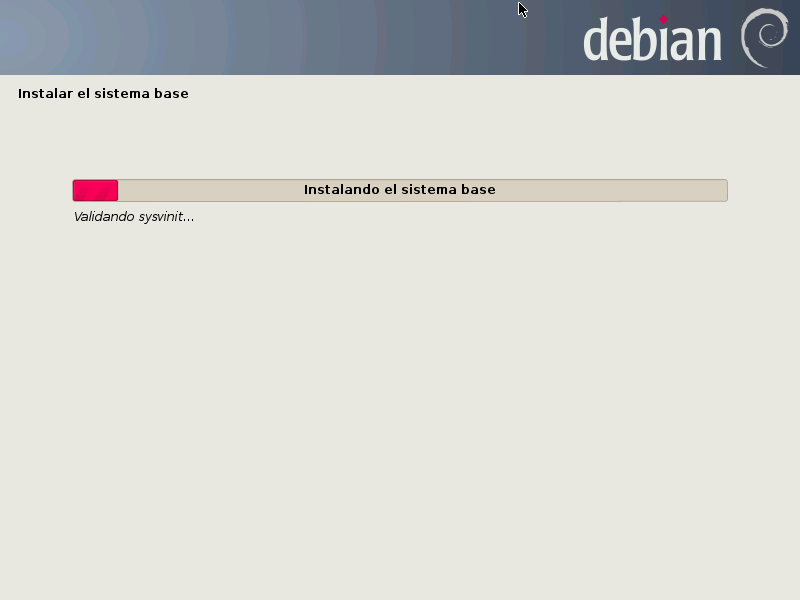











No hay comentarios:
Publicar un comentario